win11删除管理员账户的方法 win11怎么删除管理员账户
更新时间:2023-09-04 13:51:25作者:zheng
管理员账户是每个win11电脑中自带的权限账户,当我们遇到一些权限不足的情况时就可以使用管理员身份来尝试运行,有些用户想要将win11电脑中多余的管理员账户删除来更好地管理win11电脑,今天小编就教大家win11删除管理员账户的方法,如果你刚好遇到这个问题,跟着小编一起来操作吧。
推荐下载:windows11系统
方法如下:
1、如图所示:首先在桌面上找到此电脑,然后鼠标右击,选择“管理” 。
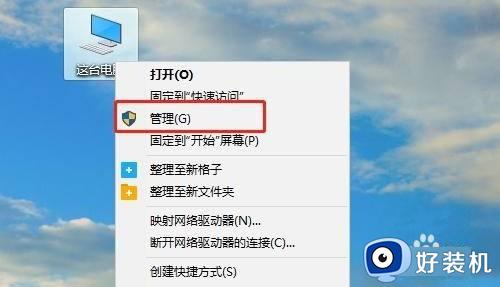
2、如图所示:之后可以重新进入计算机管理页面,点击“本地用户和组 - 选择用户文件夹 - 找到计算机默认帐户管理员” 。
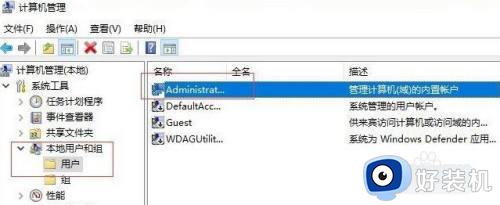
3、如图所示:随后右击【管理员账户】并在此选择【属性】。
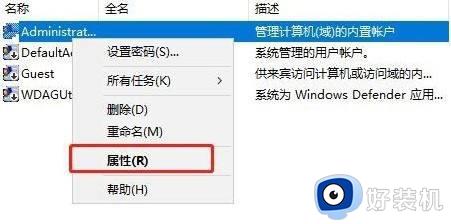
4、如图所示:打开属性后需要你检查当前【帐户】是否已禁用之后,就点击确定。
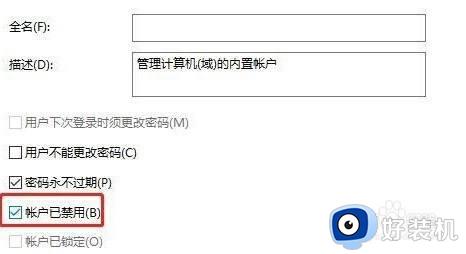
以上就是win11删除管理员账户的方法的全部内容,有遇到相同问题的用户可参考本文中介绍的步骤来进行修复,希望能够对大家有所帮助。
win11删除管理员账户的方法 win11怎么删除管理员账户相关教程
- win11账户怎么删除管理员账户 win11删除管理员账户的方法
- win11怎么删除账户 win11如何删除管理员账户
- win11家庭版如何删除管理员账户 win11家庭版彻底删除管理员账户的步骤
- windows11怎么退出管理员账户 win11退出管理员账户步骤
- win11管理员账号停用后如何恢复 win11管理员账号停用的恢复方法
- Win11删除文件提示需要管理员权限怎么解决 Win11删除文件时弹出管理员权限提示怎么处理
- win11需要管理员权限才能删除文件如何解决 win11删除文件需要管理员权限怎么办
- win11怎么注销管理员账户 win11系统注销账户的方法
- windows11管理员账户名字怎么改 win11修改管理员账户的方法
- windows11本地账户管理员改名怎么操作 win11怎么修改本地账户管理员名称
- win11家庭版右键怎么直接打开所有选项的方法 win11家庭版右键如何显示所有选项
- win11家庭版右键没有bitlocker怎么办 win11家庭版找不到bitlocker如何处理
- win11家庭版任务栏怎么透明 win11家庭版任务栏设置成透明的步骤
- win11家庭版无法访问u盘怎么回事 win11家庭版u盘拒绝访问怎么解决
- win11自动输入密码登录设置方法 win11怎样设置开机自动输入密登陆
- win11界面乱跳怎么办 win11界面跳屏如何处理
win11教程推荐
- 1 win11安装ie浏览器的方法 win11如何安装IE浏览器
- 2 win11截图怎么操作 win11截图的几种方法
- 3 win11桌面字体颜色怎么改 win11如何更换字体颜色
- 4 电脑怎么取消更新win11系统 电脑如何取消更新系统win11
- 5 win10鼠标光标不见了怎么找回 win10鼠标光标不见了的解决方法
- 6 win11找不到用户组怎么办 win11电脑里找不到用户和组处理方法
- 7 更新win11系统后进不了桌面怎么办 win11更新后进不去系统处理方法
- 8 win11桌面刷新不流畅解决方法 win11桌面刷新很卡怎么办
- 9 win11更改为管理员账户的步骤 win11怎么切换为管理员
- 10 win11桌面卡顿掉帧怎么办 win11桌面卡住不动解决方法
